Értékek beállítása másoláshoz
Ha a másolás mód készenléti képernyőjén a Beállítások (Settings) elemre koppint, megjelenik a következő képernyő.
Pöccintsen a beállítási elemek megjelenítéséhez, majd koppintson a beállítási elemre a beállítások megjelenítéséhez. Koppintson a beállítás megadásához.
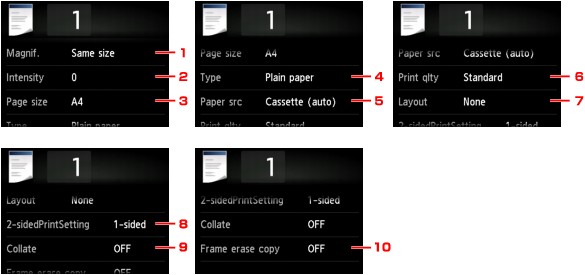
 Megjegyzés
Megjegyzés
-
Bizonyos beállítások nem adhatók meg más beállítások vagy a másolás menü bizonyos beállításaival egyszerre. Ha olyan beállítást választ ki, amely az adott kombinációban nem megengedett, az érintőképernyőn megjelenik a
 és a Hibarészl. (Error details) üzenet. Ilyenkor az érintőképernyő bal felső sarkában levő
és a Hibarészl. (Error details) üzenet. Ilyenkor az érintőképernyő bal felső sarkában levő  elemre koppintva nyugtázza az üzenetet, majd módosítsa a beállítást.
elemre koppintva nyugtázza az üzenetet, majd módosítsa a beállítást. -
A lapméret, a hordozótípus stb. beállításai a készülék kikapcsolása után is megmaradnak.
-
Ha a másolás olyan másolás menüben kezdődne meg, amely a megadott beállítással nem áll rendelkezésre, A funkció nem érhető el az aktuális beállításokkal. (The specified function is not available with current settings.) üzenet jelenik meg az érintőképernyőn. Módosítsa a beállítást a képernyőn megjelenő utasításokat követve.
-
Nagyítás (Magnif.) (Nagyítás)
Válassza ki a nagyítás/kicsinyítés módját.
-
Intenzit. (Intensity)
Adja meg az intenzitást.
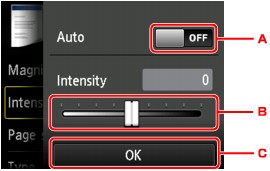
-
Koppintson az automatikus intenzitásbeállítás be-/kikapcsolásához.
Amikor a BE (ON) lehetőség van kiválasztva, a készülék automatikusan az üveglapra helyezett eredeti dokumentumnak megfelelően állítja be az intenzitást.
-
Húzza el az intenzitás megadásához.
-
Koppintson az intenzitásbeállítás jóváhagyásához.
 Megjegyzés
Megjegyzés-
Ha az Autom. (Auto) lehetőség van kiválasztva, akkor az üveglapra helyezze az eredetit.
-
-
Méret (Page size)
Válassza ki a betöltött papír lapméretét.
-
Típus (Type) (Hordozótípus)
Válassza ki a betöltött papír hordozótípusát.
-
Papírforr. (Paper src) (Papírforrás)
Válassza ki azt a kazettát, amelyből a papírt adagolni szeretné.
Ha a Kazetta (automa.) (Cassette (auto)) lehetőséget választja, akkora következő feltételek teljesülése esetén a készülék a kazetta 2 kazettából tudja adagolni a papírt, ha a kazetta 1 kazettából kifogy a papír:
-
A4, Letter vagy Legal méretű normál papír van a kazetta 1 és a kazetta 2 kazettába is betöltve.
-
A Kazettabeállítások (Cassette settings) menü Aut. adagolóváltás (Auto feed switch) eleménél az Igen (Yes) lehetőséget választotta.
-
-
Ny.minő. (Print qlty) (Nyomtatási minőség)
Az eredeti dokumentum típusának megfelelően állítsa be a nyomtatás minőségét.
 Fontos
Fontos-
Ha a Normál papír (Plain paper) beállítást választja, amikor a Típus (Type) értéke Normál (Standard), és az eredmény minősége nem felel meg a kívánalmaknak, válassza a Ny.minő. (Print qlty) értékéül a Magas (High) beállítást, és próbáljon meg ismét másolni.
-
Szürkeárnyalatos másoláshoz a Ny.minő. (Print qlty) értékéül válassza a Magas (High) lehetőséget. A szürkeárnyalatos másolás a szürke színskálán adja vissza a színeket a fekete-fehér helyett.
-
-
Elrendez. (Layout)
Válassza ki az elrendezést.
-
Kétoldal. ny. beáll. (2-sidedPrintSetting)
Adja meg, hogy kétoldalas másolást szeretne-e végezni.
-
Szétválogatás (Collate)
Kiválaszthatja, hogy amikor a többoldalas eredeti dokumentumból több másolatot is készít, a nyomatokat leválogatva kapja-e meg.
-
Kerettörléses más. (Frame erase copy)
Vastag eredeti dokumentumok, például könyvek másolásakor elhagyhatja a képet körülvevő fekete margót és a gerincárnyékot.


